Jak přidat klientský počítač se systémem Windows 7 na Windows Home Server [verze 1]
Jednou z nejlepších funkcí systému Windows Home Server (WHS) je noční zálohování počítače. Nejprve však musíte do klientského počítače přidat konzolu WHS. Zde je návod, jak to udělat.
Po instalaci a nastavení systému WindowsDomácí server, je čas začít připojovat další počítače ve vaší síti. Otevřete Internet Explorer - fungují i jiné prohlížeče, ale IE poskytuje nejlepší výsledky.
Zrušte adresní řádek a zadejte: http://[servername]:55000 - nahraďte [název_serveru] názvem vašeho serveru. V mém příkladu jsem napsal: http://geekserver:55000 stiskněte klávesu Enter. Toto je připojení k webové stránce z vašeho WHS boxu.
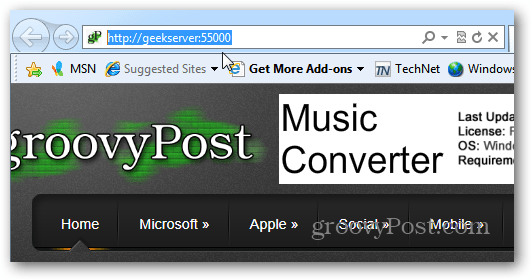
Zobrazí se stránka instalace systému Windows Home Server Connector. Klikněte na tlačítko Stáhnout.
![sshot-2012-01-05- [08-40-54] sshot-2012-01-05- [08-40-54]](/images/howto/how-to-add-a-windows-7-client-pc-to-windows-home-server-version-1_2.png)
Zde používám IE 9, takže možnost stahování souboru se objeví dole. Protože je soubor ze serveru bezpečný a důvěryhodný, klikněte na Spustit. Máte možnost ji také uložit, pokud si budete přát.
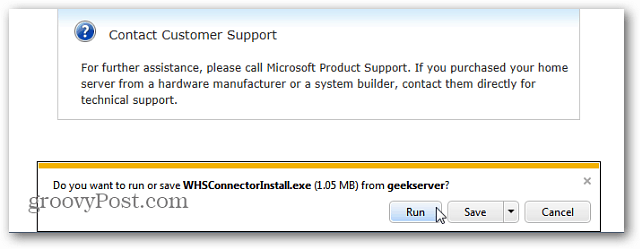
Spustí se průvodce WHS Connector. Klepněte na tlačítko Další.
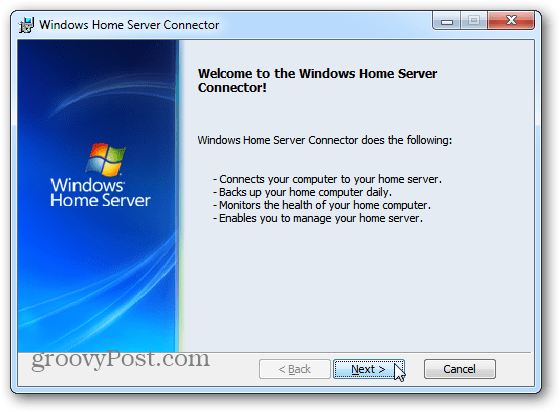
Přijměte smlouvu EULA a klikněte na tlačítko Další.
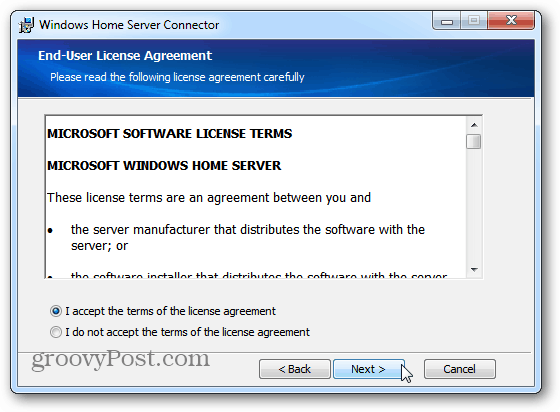
Konektor se nainstaluje - to zabere jen pár okamžiků.
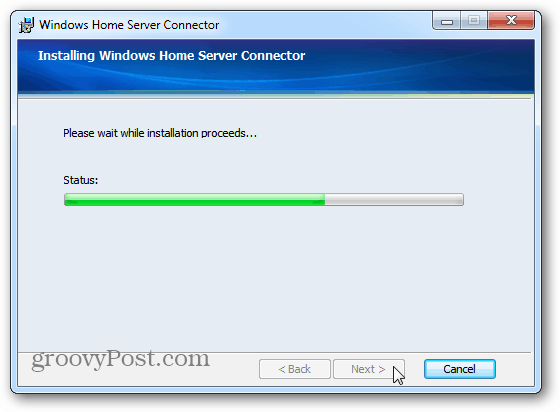
Nyní zadejte heslo, které jste pro svůj účet vytvořilidomovský server a klikněte na Další. Pokud si to nepamatujete, klikněte na tlačítko Nápověda k heslu a zobrazí se upozornění, které jste vytvořili při nastavování serveru.
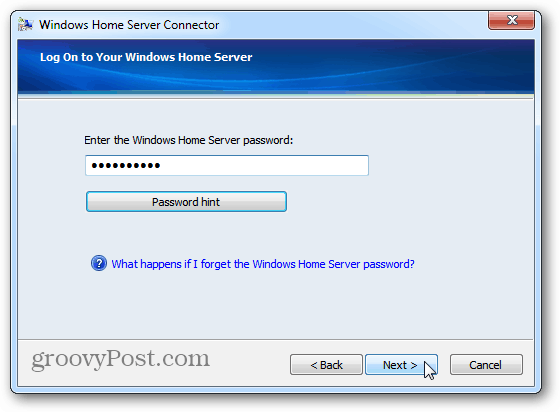
Nyní vyberte, zda se má probudit váš systémzálohy. WHS probudí počítač ze spánkového nebo hibernačního režimu a zálohuje jej. Pokud máte vážné problémy s udržováním zálohovaných systémů v síti, doporučujeme je nastavit tak, aby se probudily. Klepněte na tlačítko Další.
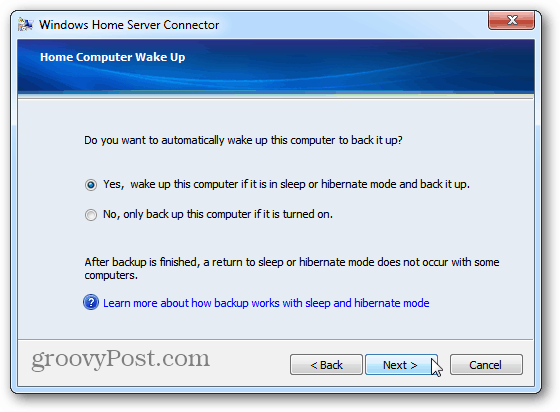
Počkejte několik sekund, než se klientský počítač připojí k systému Windows Home Server a je nakonfigurováno zálohování. Klepněte na tlačítko Další.
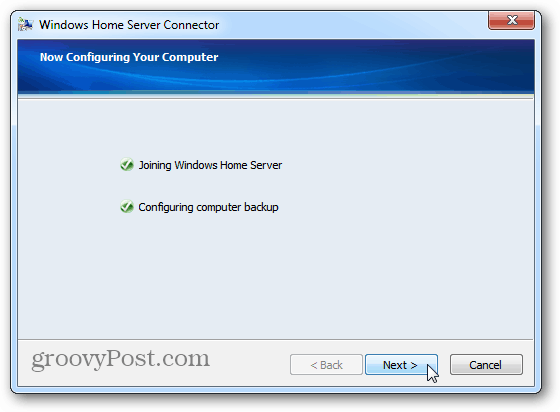
Úspěch. Konfigurace konektoru Windows Home Server Connector je dokončena. Klikněte na Dokončit.
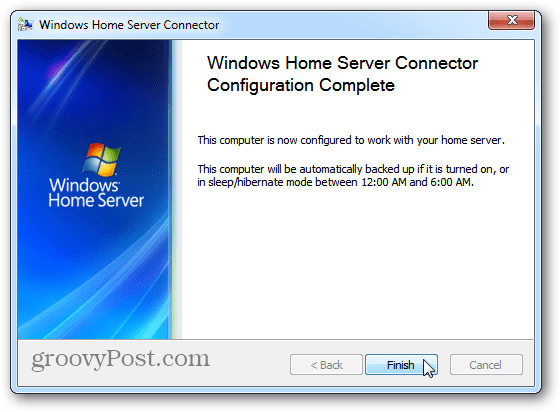
Poté se zobrazí nová ikona zástupce na ploše pro sdílené složky na vašem serveru.
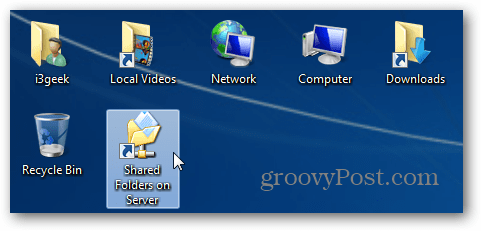
Otevření zástupce Sdílené složky vám umožní přístup ke sdíleným složkám na domovském serveru. Nyní můžete přesouvat soubory a složky mezi klientským počítačem a serverem.
Báječný! Jste všichni připraveni. Váš počítač bude denně zálohován do služby WHS a můžete mezi nimi začít přenášet soubory a složky.
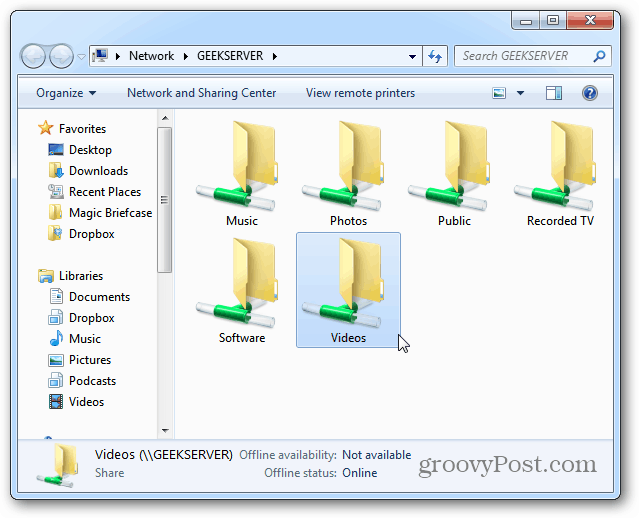
Nainstaluje také konzolu Windows Home Server. Najdete ji v nabídce Start a můžete ikonu připnout na hlavní panel ve Windows 7.
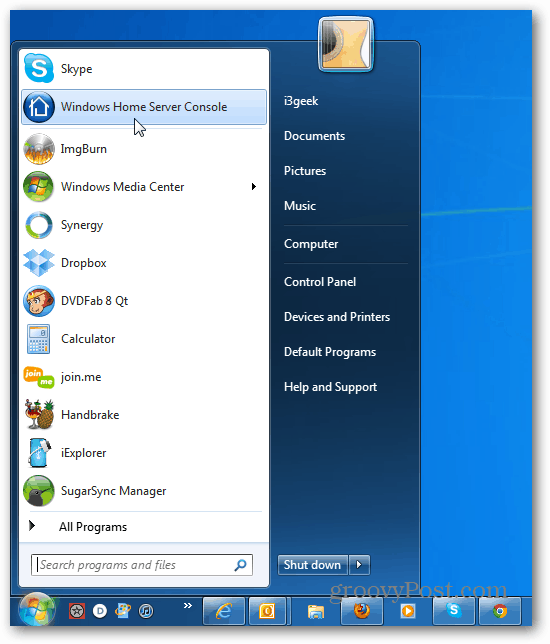
Jedná se o nástroj Vzdálená plocha, který používáte ke správě počítačů, záloh, uživatelského účtu a ještě mnohem více na vašem domovském serveru od klientů ve vaší síti.
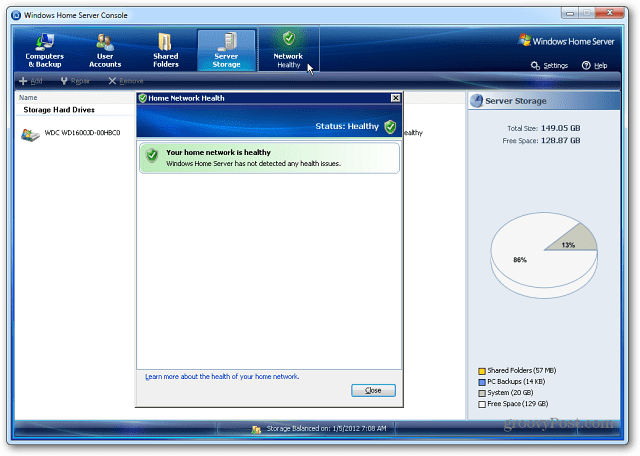
Windows Home Server běží na architektuře Server 2003. Pokud máte navíc pracovní plochu, která se nepoužívá, je její přeměna na domácí server účinným způsobem, jak ji znovu použít.
Pokud máte málo místa na úložném prostoru na serveru, podívejte se, jak snadné je přidat externí jednotku do WHS.
![Microsoft SQL Server 2005 SP3 je k dispozici ke stažení [Upozornění na vydání]](/images/windows-server/microsoft-sql-server-2005-sp3-available-for-download-release-alert.png)








Zanechat komentář